Comment enregistrer laudio Discord dans OBS

Discord est une excellente plateforme qui rassemble des personnes de diverses communautés, offrant des outils de communication infinis. L'inconvénient est la plupart du temps
Comment utiliser Gmail dans Microsoft Outlook : Gmail est l'un des services de messagerie les plus populaires. C'est un choix populaire en raison de son interface étonnante, de son système de boîte de réception prioritaire, de son étiquetage personnalisable et de son puissant filtrage des e-mails. Gmail est donc le premier choix des utilisateurs expérimentés. D'autre part, Outlook est l'attraction principale pour les utilisateurs professionnels et de bureau en raison de sa simplicité et de son intégration avec des applications professionnellement productives comme Microsoft Office Store.
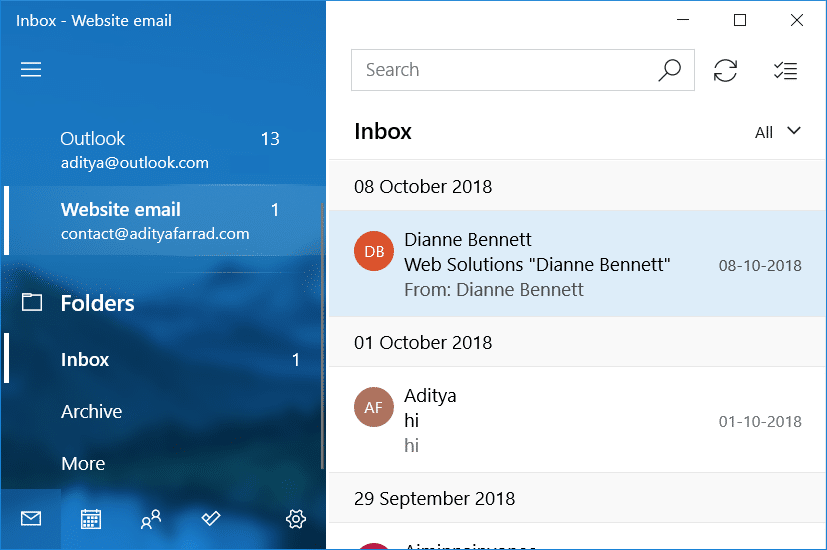
Si vous êtes un utilisateur régulier de Gmail mais que vous souhaitez accéder à vos e-mails sur Gmail via Microsoft Outlook, afin d'utiliser les fonctionnalités d'Outlook, vous serez heureux de savoir que c'est possible. Gmail vous permet de lire vos e-mails sur un autre client de messagerie en utilisant IMAP (Internet Message Access Protocol) ou POP (Post Office Protocol). Il peut y avoir un certain nombre de raisons pour lesquelles vous souhaiterez peut-être configurer votre compte Gmail dans Outlook. Par exemple,
Contenu
Comment utiliser Gmail dans Microsoft Outlook
Pour accéder à votre compte Gmail via Microsoft Outlook, suivez les deux étapes principales suivantes :
ACTIVER IMAP DANS GMAIL POUR PERMETTRE L'ACCÈS À OUTLOOK
Afin de configurer votre compte Gmail sur Outlook, vous devrez tout d'abord activer IMAP sur Gmail afin qu'Outlook puisse y accéder.
1.Tapez gmail.com dans la barre d'adresse de votre navigateur Web pour accéder au site Web de Gmail.
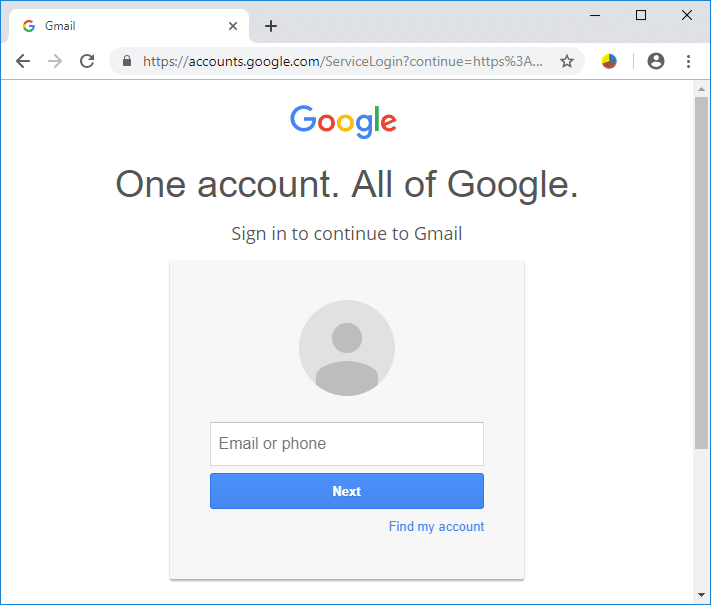
2. Connectez-vous à votre compte Gmail.
3.Notez que vous ne pouvez pas utiliser l'application Gmail sur votre téléphone à cette fin.
4.Cliquez sur l' icône d'engrenage dans le coin supérieur droit de la fenêtre, puis sélectionnez Paramètres dans le menu déroulant.

5.Dans la fenêtre des paramètres, cliquez sur l'onglet « Transfert et POP/IMAP ».

6. Accédez au bloc d'accès IMAP et cliquez sur le bouton radio « Activer IMAP » (pour l'instant, vous verrez que l'état indique que IMAP est désactivé).

7.Faites défiler la page vers le bas et cliquez sur « Enregistrer les modifications » pour appliquer les modifications. Maintenant, si vous rouvrez « Transfert et POP/IMAP », vous verrez que IMAP est activé.

8.Si vous utilisez l' authentification en deux étapes pour la sécurité de Gmail , vous devrez autoriser Outlook sur votre appareil la première fois que vous l'utiliserez pour vous connecter à votre compte Gmail. Pour cela, vous devrez créer un mot de passe à usage unique pour Outlook .
AJOUTEZ VOTRE COMPTE GMAIL À OUTLOOK
Maintenant que vous avez activé IMAP sur votre compte Gmail, il ne vous reste plus qu'à ajouter ce compte Gmail à Outlook. Vous pouvez le faire en suivant les étapes indiquées.
1.Tapez Outlook dans le champ de recherche de votre barre des tâches et ouvrez Outlook.
2.Ouvrez le menu Fichier dans le coin supérieur gauche de la fenêtre.
3.Dans la section Infos, cliquez sur ' Paramètres du compte '.

4.Sélectionnez l' option « Paramètres du compte » dans le menu déroulant.
5.La fenêtre des paramètres du compte s'ouvrira.
6.Dans cette fenêtre, cliquez sur Nouveau sous l'onglet E-mail.

7. La fenêtre Ajouter un compte s'ouvrira.
8.Sélectionnez le bouton radio ' Configuration manuelle ou types de serveurs supplémentaires ' et cliquez sur Suivant.

9.Sélectionnez le bouton radio ' POP ou IMAP ' et cliquez sur Suivant.

10.Entrez votre nom et votre adresse e-mail dans les champs appropriés.
11. Choisissez le type de compte comme IMAP.
12.Dans le champ du serveur de messagerie entrant, saisissez « imap.gmail.com » et dans le champ du serveur de messagerie sortant, saisissez « smto.gmail.com ».

13.Tapez votre mot de passe. Et cochez la case " Exiger une connexion à l'aide de l'authentification par mot de passe sécurisé ".
14.Maintenant, cliquez sur ' Plus de paramètres… '.
15.Cliquez sur l' onglet Serveur sortant.
16.Cochez la case ' Mon serveur sortant (SMTP) requiert une authentification '.

17.Sélectionnez le bouton radio ' Utiliser les mêmes paramètres que mon serveur entrant '.
18.Maintenant, cliquez sur l' onglet Avancé.
19.Tapez 993 dans le champ Serveur entrant et dans la liste « Utiliser le type de connexion cryptée suivant », sélectionnez SSL.
20.Tapez 587 dans le champ Serveur sortant et dans la liste « Utiliser le type de connexion cryptée suivant », sélectionnez TLS.
21.Cliquez sur OK pour continuer puis cliquez sur Suivant.
Voilà, vous pouvez maintenant utiliser Gmail dans Microsoft Outlook sans aucun problème. Vous pouvez désormais accéder à tous vos e-mails sur votre compte Gmail via l'application de bureau Outlook, même lorsque vous êtes hors ligne. De plus, vous avez désormais accès à toutes les fonctionnalités impressionnantes d'Outlook !
Conseillé:
J'espère que les étapes ci-dessus ont été utiles et que vous pouvez désormais utiliser facilement Gmail dans Microsoft Outlook, mais si vous avez encore des questions concernant ce didacticiel, n'hésitez pas à les poser dans la section des commentaires.
Discord est une excellente plateforme qui rassemble des personnes de diverses communautés, offrant des outils de communication infinis. L'inconvénient est la plupart du temps
Ces dernières années, Facebook a amélioré sa sécurité grâce à une fonctionnalité intégrée appelée Facebook Code Generator. Cette mesure de sécurité fonctionne pour tous Facebook
Les histoires Instagram sont une fonctionnalité importante que vous ne pouvez pas ignorer. Que vous utilisiez un compte personnel ou professionnel, ils vous offrent un
https://www.youtube.com/watch?v=od0hzWFioJg Si vous aimez les jeux multijoueurs FPS et que vous avez une séquence de compétition d'un kilomètre de large, il est temps de vous lancer dans celui de Valorant.
Les données corrompues sur votre Sony PlayStation 4 semblent être une chose horrible, mais elles sont en réalité relativement faciles à réparer. Donc, si vous obtenez une erreur de données corrompues
Peut-être que vous vous dirigez vers une plage isolée ou que vous partez en camping sans Wi-Fi, mais que vous souhaitez quand même écouter vos chansons préférées sur Spotify. Ou peut-être que tu
CapCut est un excellent outil pour éditer des vidéos. Tout le monde peut l'utiliser, qu'il édite des vidéos pour le plaisir ou pour essayer de gagner de l'argent en le faisant.
Deux applications de livraison de nourriture se démarquent du lot : Door Dash et Uber Eats. Mais lequel offre le meilleur service ? Si vous voulez savoir quelle application obtiendra
Peut-être travaillez-vous avec beaucoup d’informations dans Excel. Les lignes en double ne facilitent pas le processus. Vous voudrez les éliminer pour rendre votre
Il peut arriver un moment où vous souhaitiez supprimer certains abonnés de votre profil Instagram pour une raison ou une autre. Heureusement, Instagram permet aux membres
Malgré de nombreux efforts, la VR n’a jamais vraiment réussi à percer dans la cour des grands. Bien que l'on puisse soutenir que le PlayStation VR et le Samsung Gear VR l'ont aidé
Votre réseau d'entreprise est peut-être verrouillé de manière plus sécurisée que Fort Knox, mais cela ne signifie pas que vos employés travaillant à distance et itinérants se portent si bien.
Les joueurs adorent les consoles Xbox pour leur rétrocompatibilité, ce qui signifie que les joueurs peuvent utiliser des accessoires plus anciens sur les consoles les plus récentes. Avec la sortie de Xbox
L'une des fonctionnalités les plus impressionnantes de Microsoft Excel est que vous pouvez partager vos fichiers avec d'autres à des fins de visualisation/modification. Cependant, il vous arrive parfois
Les chaînes Telegram peuvent être un excellent moyen de rester au courant des dernières mises à jour sur la politique, les sports, les affaires ou tout autre sujet qui vous intéresse. En tant que chaîne
« The Legend of Zelda : Tears of the Kingdom » offre une variété de choix en matière de construction de véhicules ou de machines utilisés dans le jeu. Partout
Blox Fruits offre un incroyable arsenal d'armes avec lesquelles les joueurs peuvent se battre, et la Saber Version 2 (V2) est une excellente lame à ajouter à votre inventaire. C'est
Les thèmes MIUI peuvent être une bouffée d'air frais pour un utilisateur Xiaomi Android. Cela leur permet de changer l'apparence de leur téléphone aussi souvent que leurs humeurs. Si vous êtes un MIUI
Les astuces peuvent rendre le processus de jeu plus amusant et vous faire gagner beaucoup de temps. En fait, les astuces sont si importantes dans les Sims 4 que même les développeurs du jeu
Il est indéniable que les applications de messagerie, comme Gmail, ont une influence significative sur la façon dont nous interagissons aujourd'hui, tant sur le plan social que professionnel. Ils vous permettent


















